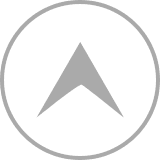東京住むならお金がいくらあっても足りないと感じるぽっちゃりん(@aiaichan9)です。
東京ってほんとに誘惑の街ですよね。
大阪に行ったときも人の多さにびっくりしますが、東京はびっくりを通り越して、思わず人の流れを観察してしまいます。
大阪だと、梅田やなんばが人が多いと感じるのですが、東京は山手線の駅一つづつが梅田やなんばみたいな感じです。
それだけ人も多いので、お店がたくさんあるのが当たり前なのでしょうが、いろいろなお店がありすぎて、誘惑が多すぎです。ほんと、お金がいくらあっても足りません。
最近、そんな東京での移動手段の一つとして利用されているのが、世界中では常識となりつつある【Uber】です。
サービスはネットでみたり、ニュースできいたりして知っていたのですが、実際には使う場面もありませんでした。
今回、東京にきたので、せっかくなら使ってみようと思って、ネットでUberの情報を集めてみると、初回乗車無料(2,000円)というのがあったので、そのリンクをたどってUberを使ってみることに!
ということで、初めてUberを使う人にも安心の【はじめてのUberの使い方】を紹介します。
説明はいいから、とりあえず初回乗車2,000円ギフトを早くゲットしたい方はこちらからどうぞ!
紹介コードからUberに登録
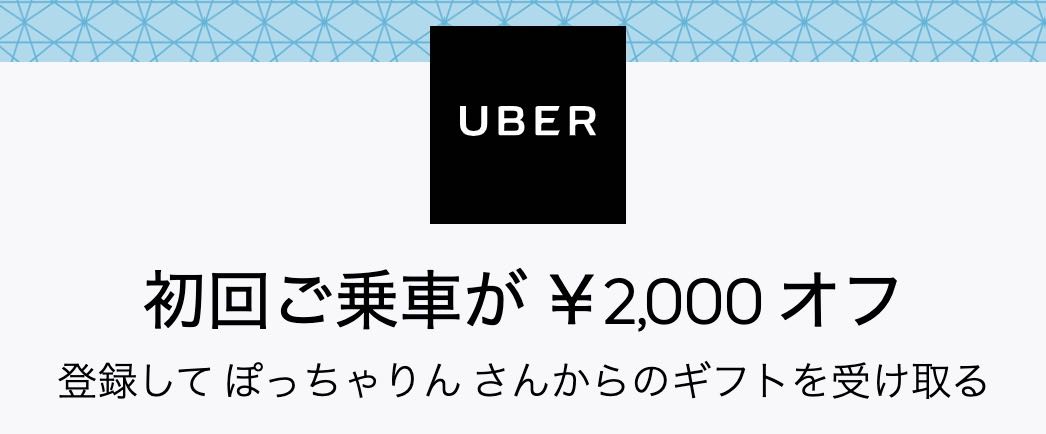
普通にUberのアプリをダウンロードして普通にUberを使ってしまうと、初回乗車2,000円ギフトはゲットすることができません。
この初回乗車2,000円ギフトは、その名のとおり、初めてUberに乗車する人だけが使える特典です。
(※参考までに、この記事をご覧になっているあなたが、リンクから紹介コードを利用して、Uberに登録後、初めてUberを利用した際は、私にも2,000円分のギフトがもらえちゃいますので、利用してもらえると私もうれしいです!)
すでにアプリをダウンロードしている場合は、「プロモーションコードを追加」から【jpm4tc】を入れると使えるはずです。
ただし、すでにUberを利用したことがある場合や、他の人のプロモーションコードをすでに入力してしまっている場合は、
Another invite promotion was already applied
と表示されて使用することができませんのであしからず。
ということで、まずはこちらのリンクからUberのアカウントを作成します。
リンクをたどるとアカウントの登録画面になるので、必要事項を入力します。
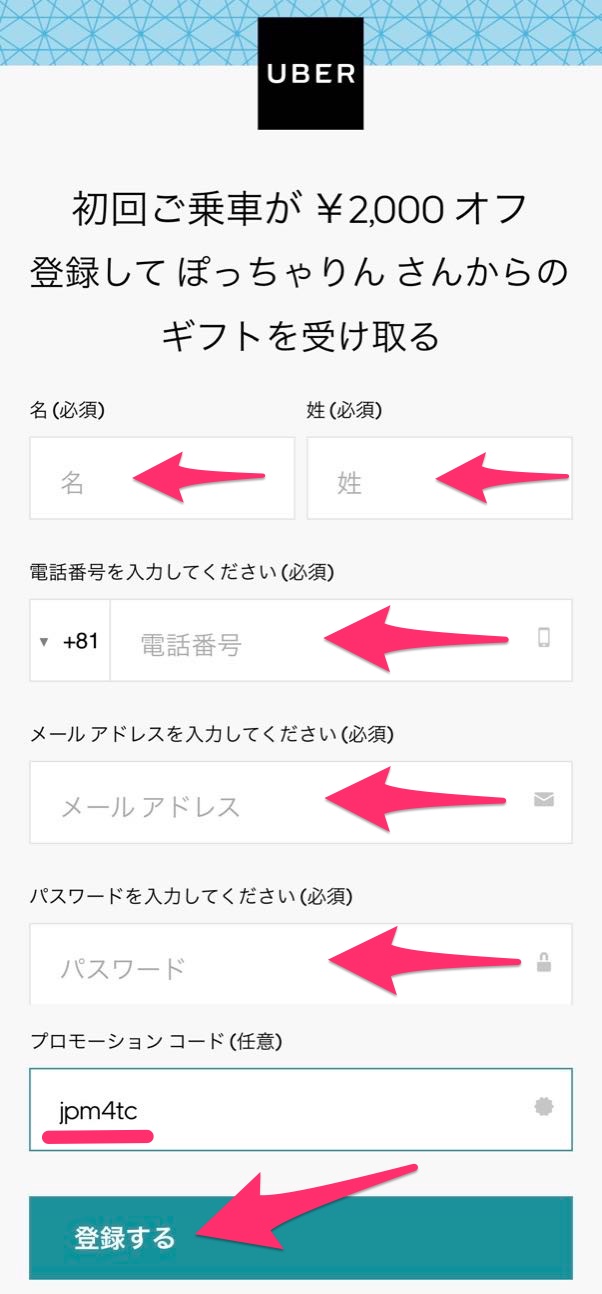
例のごとく、reCAPTCHAが表示される場合があるので、チェックを入れて指示に従って画像を選択してから【登録ボタン】をタップしてください。
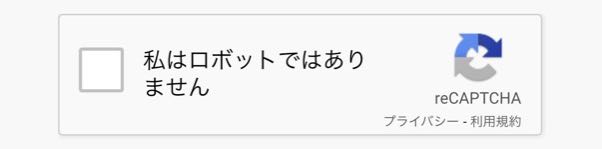
つづいて、次の画面が表示されるので、続いてアプリをインストールします。
※登録したメールアドレスにメールアドレス確認のメールが届いているので、記載されているリンクをタップして、メールアドレスを認証しておきましょう。
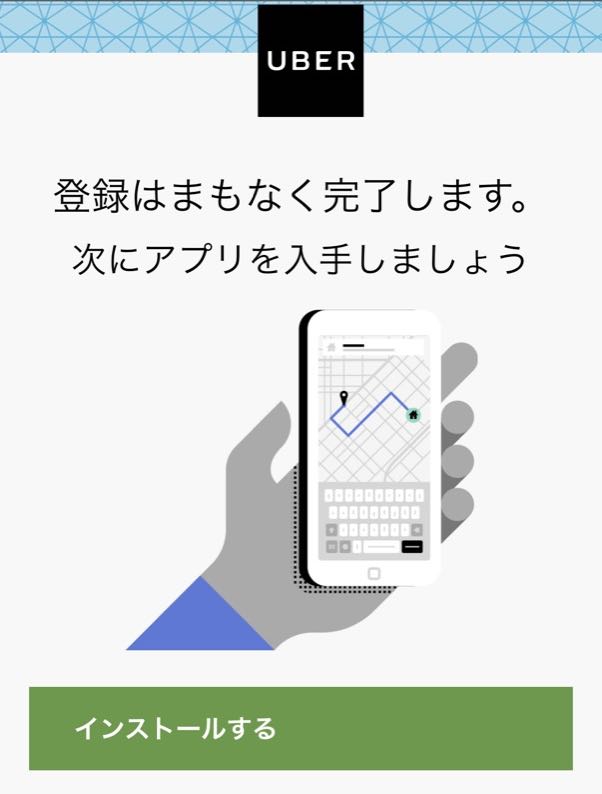
アプリをダウンロード
【インストールする】ボタンをタップしてAppストアに移動し、Uberをインストールします。
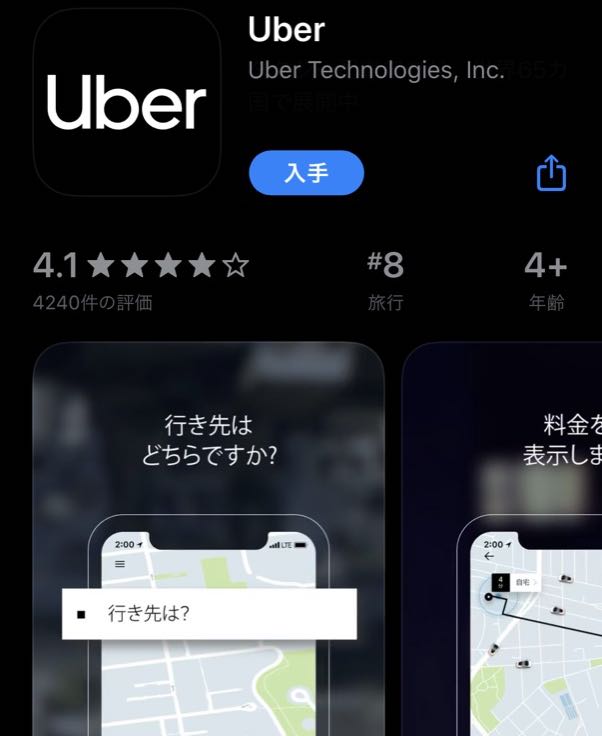
電話番号の認証
アプリをインストールしたら、次は電話番号を認証します。
表示される画面の電話番号欄をタップして電話番号を入力します。
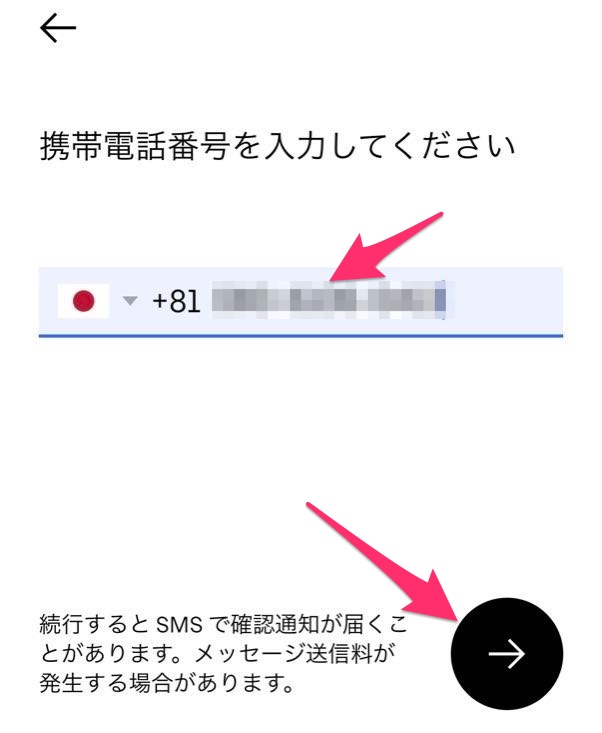
電話番号を入れると、4桁のコードがショートメッセージで送られてくるので、届いたコードを入力します。

次に、アカウント登録の際に入力したパスワードを入力します。
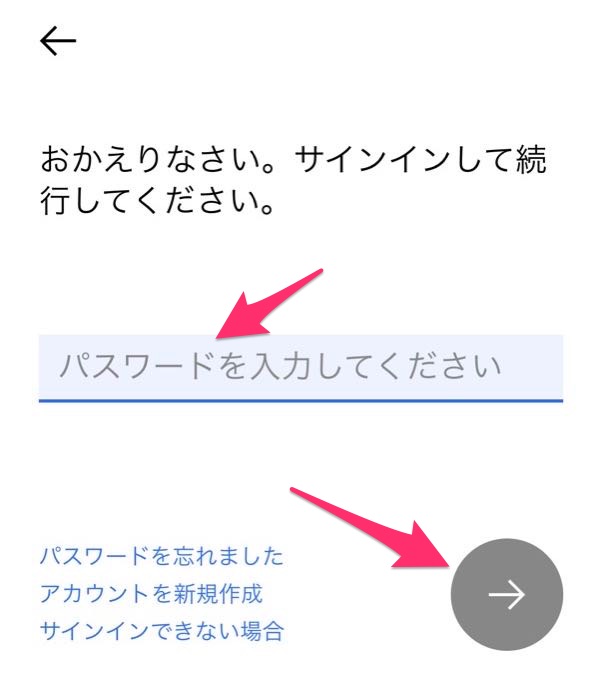
これでUberを使う準備ができました。
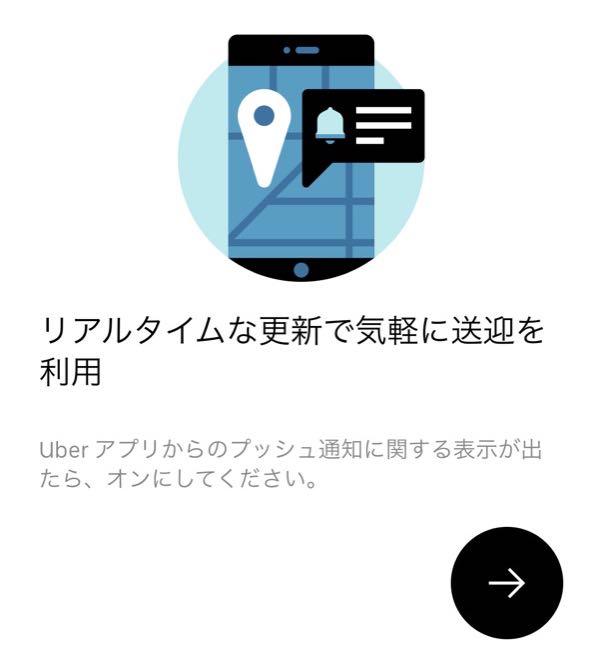
通知の許可を求めるダイアログが表示されるので、許可しておきましょう。
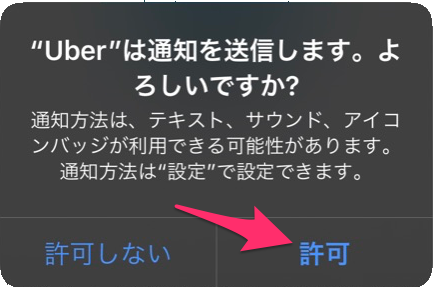
行き先を登録し、ハイヤーの種類を選ぶ
アプリの初期設定が完了したら、いよいよUberでハイヤーを呼びます。
まずは目的地を入力します。
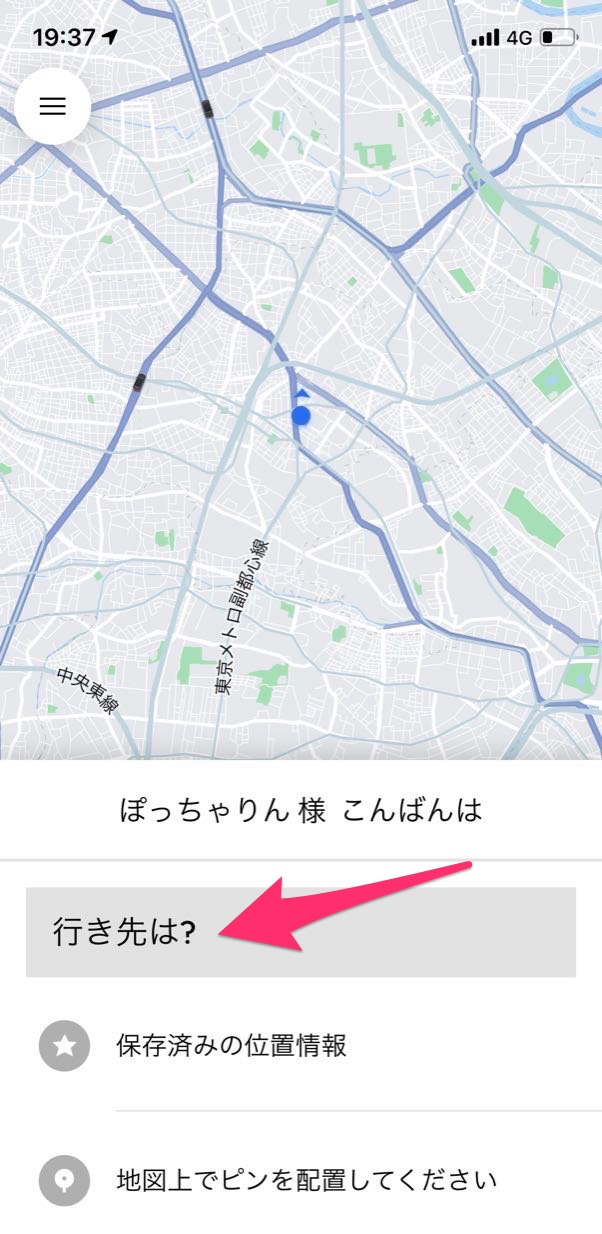
「行き先は?」をタップして、入力欄に目的地を入力し、表示される候補をタップします。
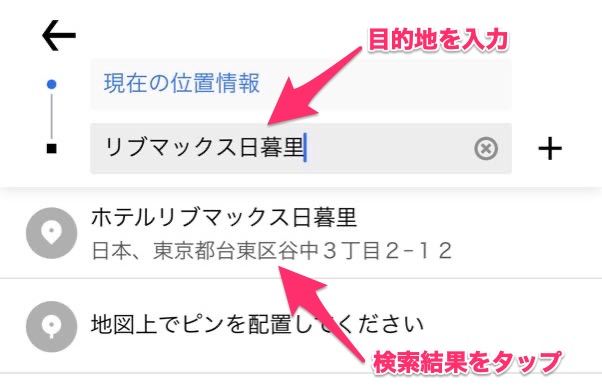
出発地は基本的に現在地になりますが、微調整が可能です。
目的地と乗車位置が決まれば、次は呼ぶハイヤーの種類を選びます。
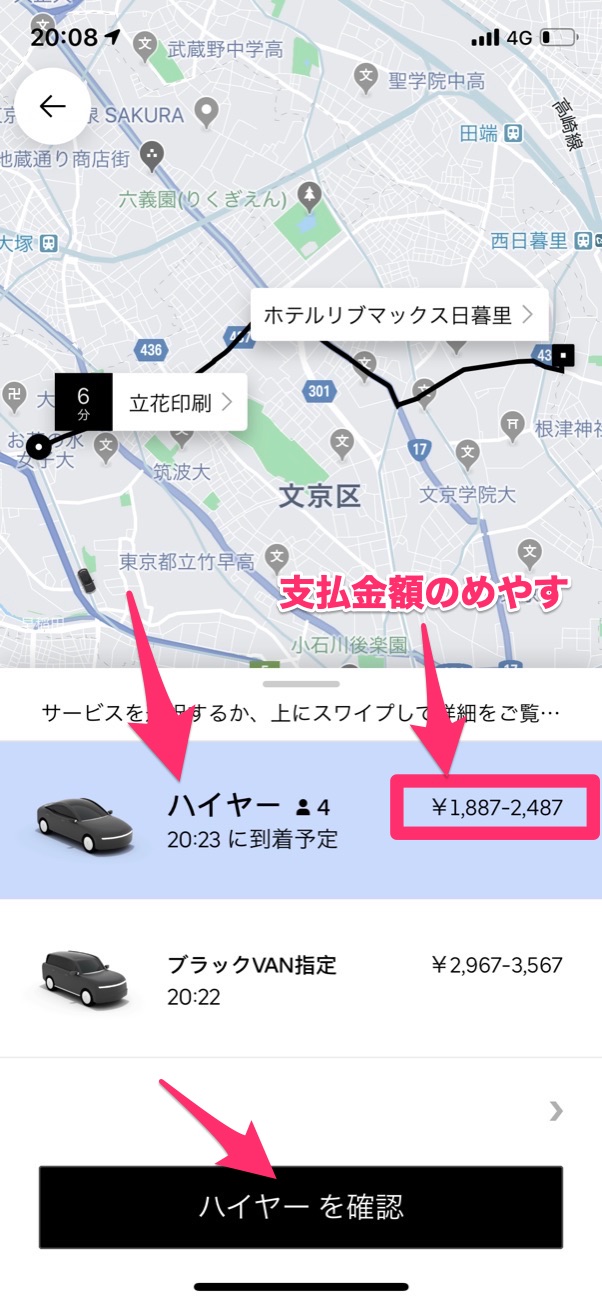
ハイヤーの種類で値段が違って、右側に大体の金額目安が表示されます。
今回は、食事をした場所あたりから、ホテルリブマックス日暮里までの道のりで、1,887円〜2,487円だったので、2,000円のギフトを使えば、かかっても500円という予想が立てられました。
【ハイヤーを確認】ボタンをタップすると、乗車場所をきいてくるので、必要に応じて地図上で乗車位置を微調整して、【配車を確定】ボタンをタップします。
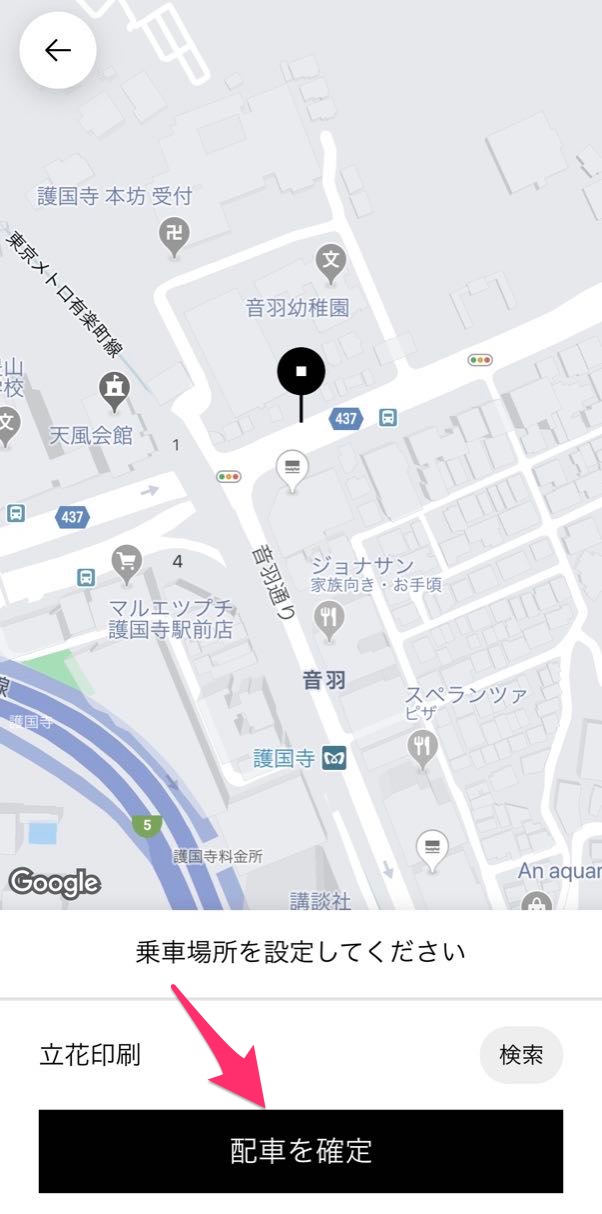
続いて、支払方法を登録する画面が表示されます。
支払方法を登録
思わず、このままハイヤーを呼べるのかと思いきや、やはり、支払方法を登録する必要がありました。

【支払い方法を追加】ボタンをタップして、クレジットカードもしくはデビットカードを追加します。
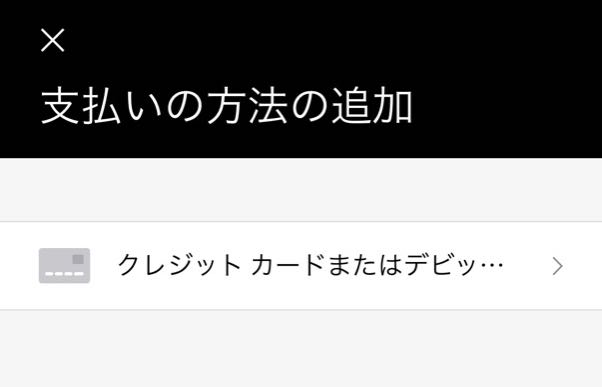
クレジットカード番号、有効期限、認証番号を入力し、【保存】をタップします。
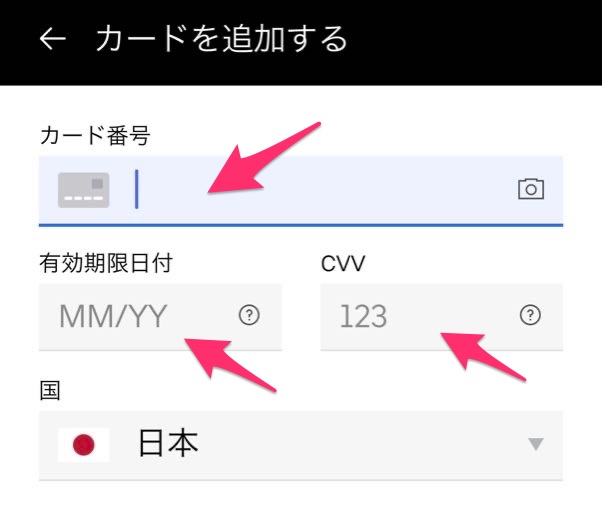
乗車〜目的地到着
支払方法の登録が完了すれば、配車リクエストが送られます。
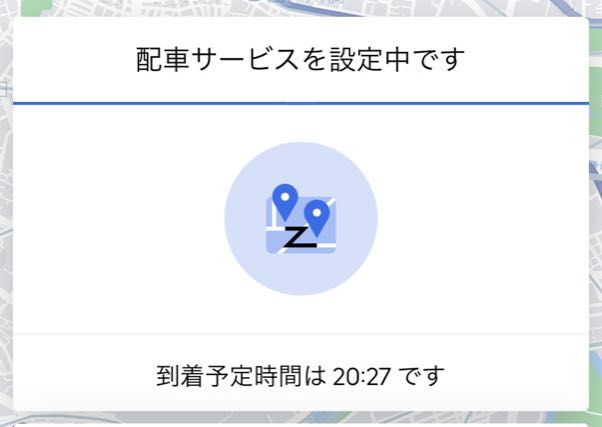
アプリの画面上では、配車されたハイヤーが今どこにいるのかリアルタイムで表示され、ナンバー情報や運転手の情報も表示されます。
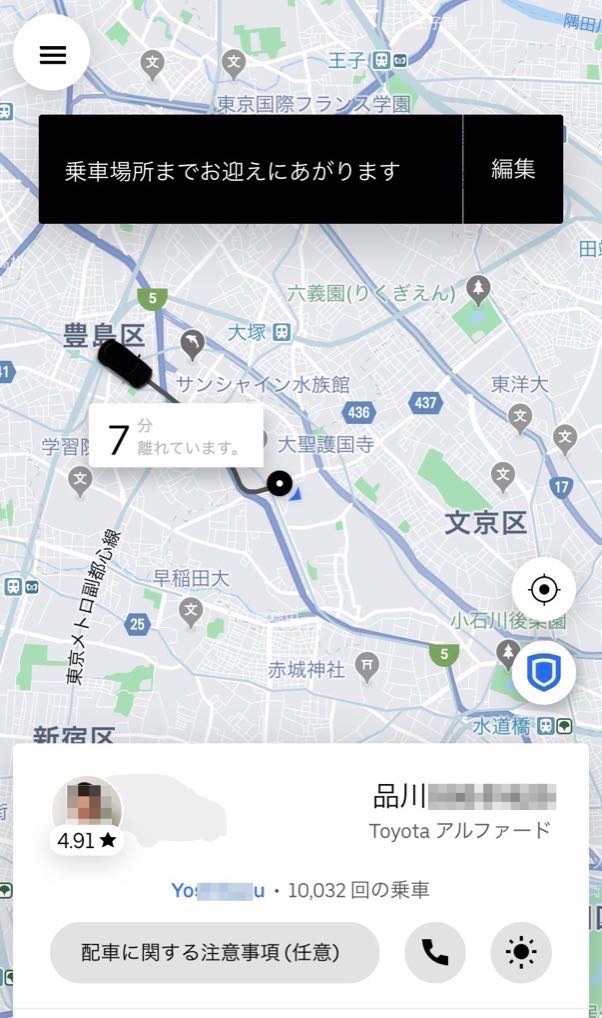
乗車位置に到着すると、到着したとの通知が届きます。
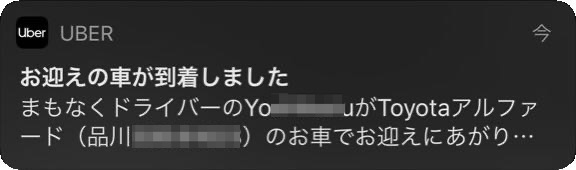
Uberというと、一般の人が運転している車が配車されるのかと思っていたのですが、日本では二種免許や運送業者である緑ナンバー(一般貨物自動車運送事業許可)が必要なようで、緑ナンバーのアルファードでした。
中は、革張りのゆったりした感じで、ほんとにいわゆるハイヤーみたいでちょっとびっくり。
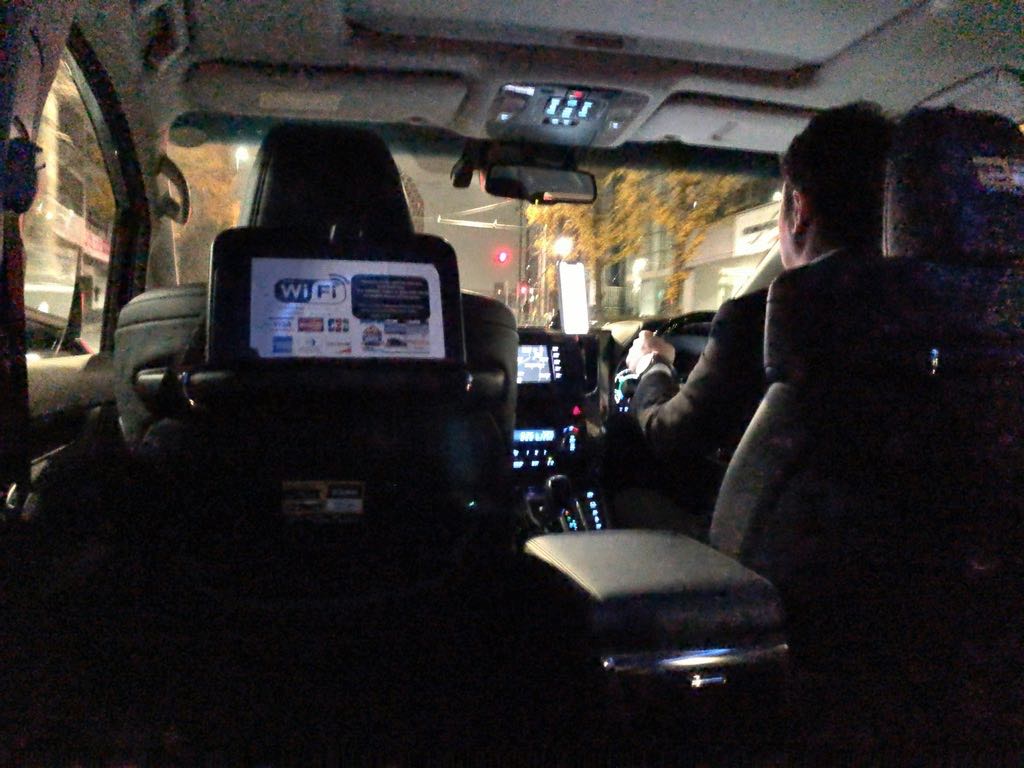
いろいろ興味津々だったので、いろいろときいてみると、日本だと営業許可等の関係から、ハイヤーの会社がUberと契約しているので、個人の車ではないことや、普通のタクシーと違って、目的地で乗客を降ろしてすぐに次の客を乗せられるので、効率が良くて10時間乗せっぱなしなんてこともあったなんて話をきくことができました。
乗客は外国人が多いのか気になったので、きいてみるとやはり、半分は外国人利用者だそうです。
目的地がわかっていることや支払いがアプリで完結することで、ほとんど話もしない人も多く、私のように根掘り葉掘り!?話を聞かれることはほとんどないとのことでした。
プロモーションコードが適用されているのか気になっていたので、尋ねてみたところ、アプリ上でプロモーションチケットが登録されていたら、自動的に支払いから割り引かれて請求されるとのことで安心しました。
乗車時間は約15分程度で快適に目的地まで到着することができました。
利用後は、ドライバーの評価を求める通知が来るので、星5つの評価をしておきました。
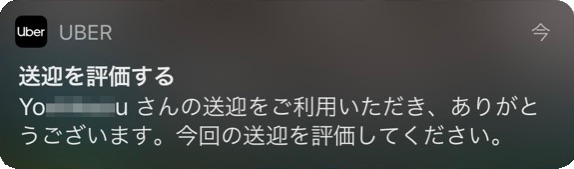
Uberはめっちゃ便利
領収書は、メールにこんな感じで届きます。
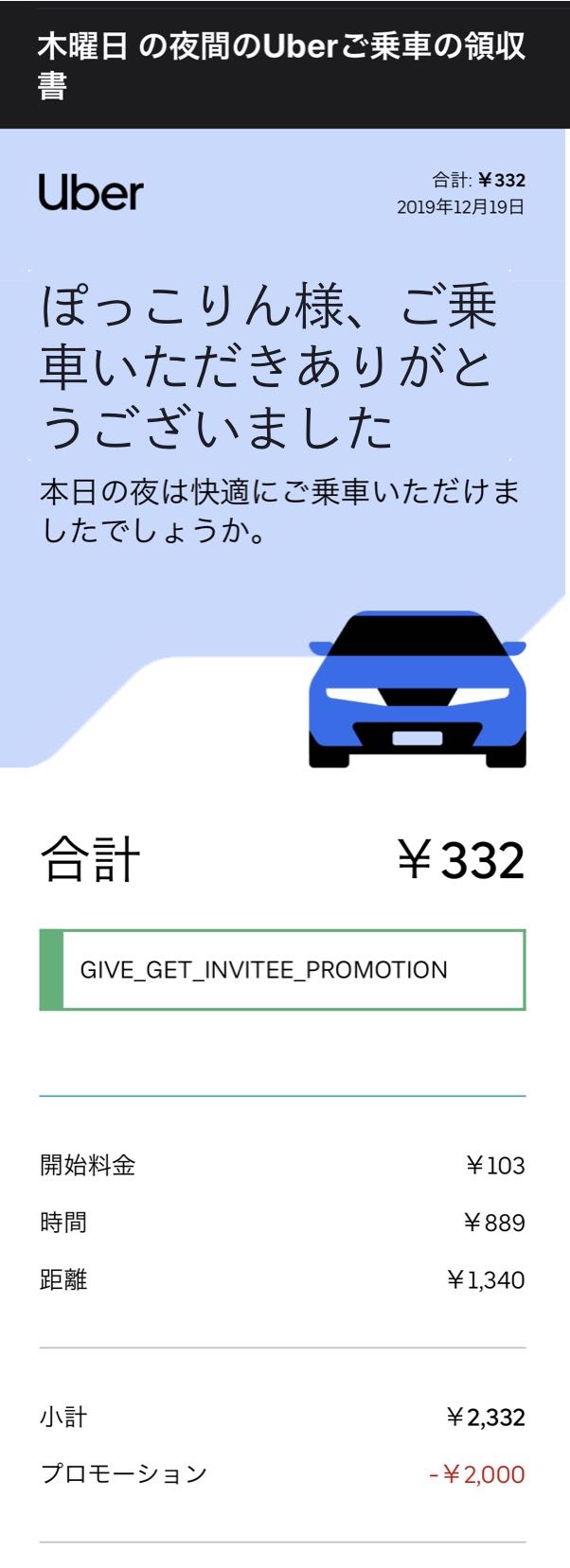
しっかりとプロモーションコードの2,000円が割り引かれた金額になっていて、今回は、332円でUberを利用することができました。
乗車履歴は、アプリからも見ることができて、どこから乗ってどこで降りたのかなどの情報が一目瞭然です。

今回はじめてUberを利用してみたわけですが、その感想はずばり
めっちゃ便利!
とはいっても、普段から頻繁に利用するかというと、普段タクシーを利用しない一般人には少し金銭的に厳しいのが現実です。
利用代金を会社の経費で落とせたり、普段の移動はタクシーという人、運転手との無駄な会話をしたくないという人にはピッタリのサービスなので、ぜひUberを利用してみてください。
また、普段からタクシーを使わないという人も、初回乗車2,000円割引のギフトを利用すれば、徒歩と電車で移動するのと同じ位の金額でUberを体験できるので、ぜひ一度試してみてくださいね。
どうやら2020年1月15日から【DiDi】が和歌山でも使えるようになったみたいなので、そのうちDiDiも使ってみようと思います。